

Претраживач у Виндовс-у 8.1 потпуно је редизајниран. Толико се разликује од Виндовс 7 и Виндовс 8 да би неки корисници могли имати потешкоћа у разумевању како да раде са њим. Због тога смо одлучили да направимо комплетан водич за претрагу са снимкама екрана и примерима..
Како претраживати преко плоче за претрагу
На почетном екрану једноставно унесите кључну реч (а). Чим притиснете било које слово или нумерички тастер, на десној страни екрана појавиће се плоча „Сеарцх“ и приказује резултате претраживања на основу онога што сте унели.
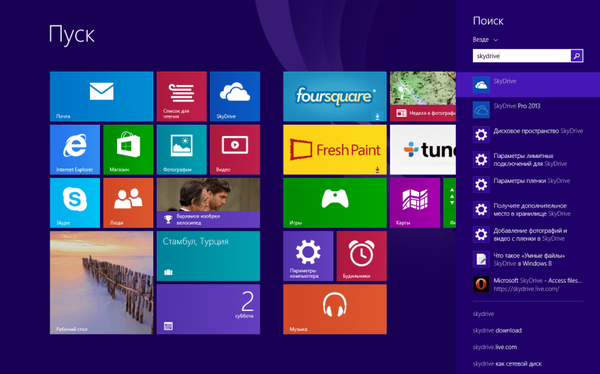
Ако желите да пронађете нешто док сте истовремено у радном режиму, само притисните Вин + с на тастатури или померите курсор миша у доњи десни угао екрана и изаберите „Претражи“. Тада морате унети свој упит за претрагу.
Како изгледају резултати претраге
Прво на листи су апликације које одговарају упиту за претрагу, затим параметрима, а затим датотекама. Овисно о упиту за претраживање који уносите, можете видјети само неке апликације, параметре и датотеке. Чињеница је да на плочи „Претраживање“ једноставно нема довољно простора да би се све показало.
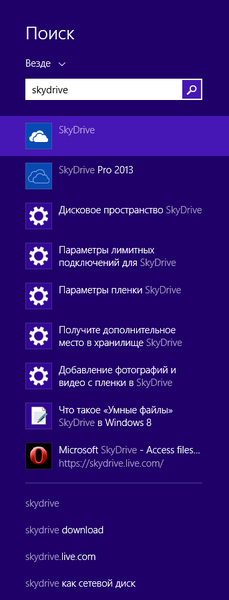
Резултати претраживања прате предлоге на основу релевантних кључних речи из упита за претрагу. Ове понуде пружа претраживач Бинг. Она то ради, укључујући на основу својих података о кориснику и ваше историје претраживања..
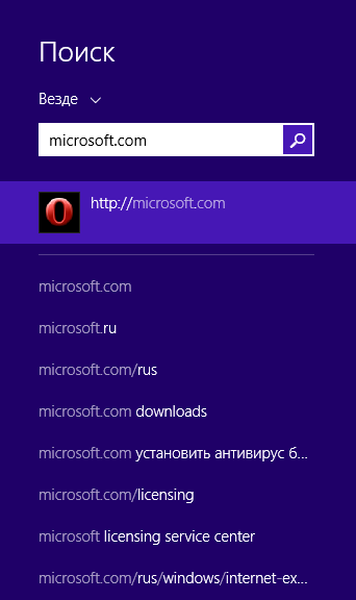
Једна битна разлика између резултата локалног претраживања и сугестија на основу кључних речи је та што увек постоји икона поред сваког локалног резултата. Никада нећете видети предлоге икона.
Како филтрирати резултате претраге
У Виндовс-у 8, резултати претраге аутоматски су филтрирани по категоријама. У Виндовс-у 8.1 то није, али то можете лако учинити и ручно.
Да бисте филтрирали резултате претраге, кликните на филтер „Свугде“ непосредно изнад линије за претрагу. Отвориће се падајући мени са категоријама / филтрима за претрагу, укључујући „Свугде“, „Опције“, „Датотеке“, „Слике са Интернета“ и „Видео са Интернета“.
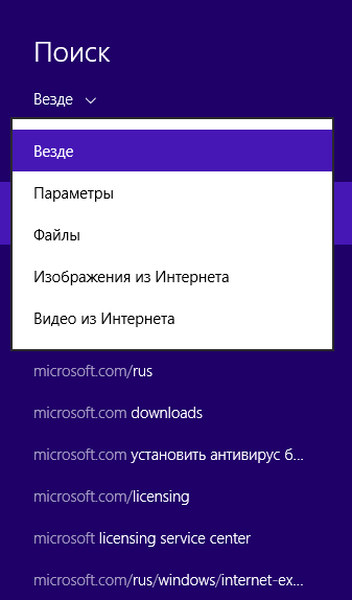
Задани филтер за претрагу постављен је на Све локације. Ако изаберете „Опције“, оперативни систем ће приказивати само везе до подешавања која се налазе у „Цонтрол Панел“ или у менију „ПЦ Сеттингс“.
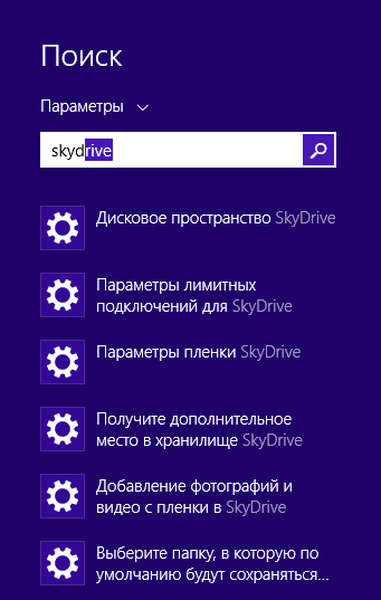
Ако одаберете „Датотеке“, у резултатима претраге видећете само датотеке које одговарају вашем упиту за претрагу. Када користите два преостала филтера („Слике са Интернета“ и „Видео са Интернета“), панел „Претраживање“ приказаће вам кључне речи на основу података из Бинг-а за одређени упит за претрагу.
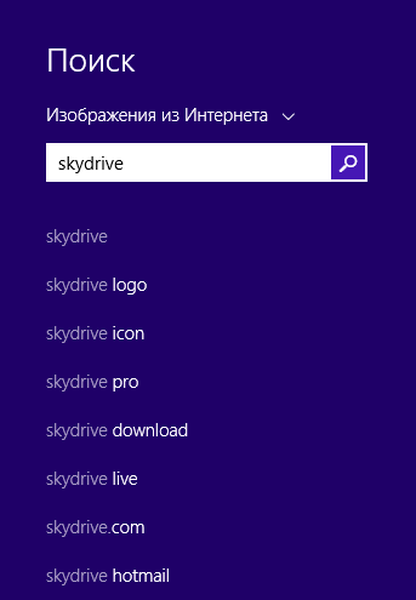
Експериментишите са овим филтерима да бисте боље разумели како раде..
Како се користе резултати претраге
Сада погледајмо принцип коришћења резултата претраге. Приликом претраживања имаћете четири важна елемента са којима можете комуницирати:
Филтери - у претходном одељку чланка већ смо показали како функционишу.
Дугме за претрагу - Омогућава вам отварање резултата претраживања на целом екрану. Овај прозор приказује и локалне резултате и резултате Интернет претраживања (Бинг).
Резултати претраге - кликом на било који од њих отвориће се одговарајући елемент.
Предлоги за кључне речи - када кликнете на било коју од предложених кључних речи, отвориће се прозор преко целог екрана са релевантним резултатима претраге. Резултати претраге укључиват ће локалне резултате и резултате претраживања на Интернету (Бинг).
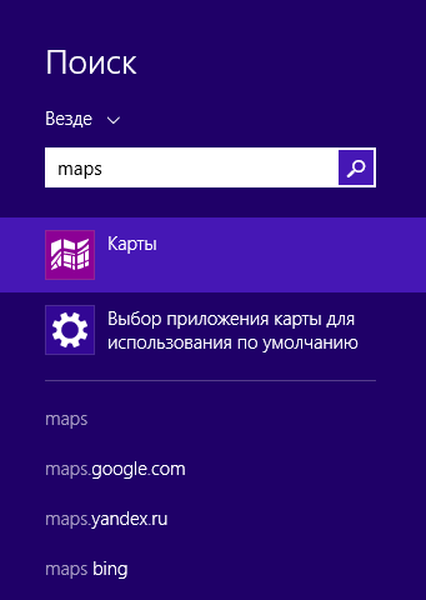
Као што је горе поменуто, када кликнете на дугме за претрагу (или Ентер на тастатури), отвориће се прозор преко целог екрана са резултатима претраге. Први у овом прозору су локални резултати - то могу бити датотеке, апликације и подешавања.
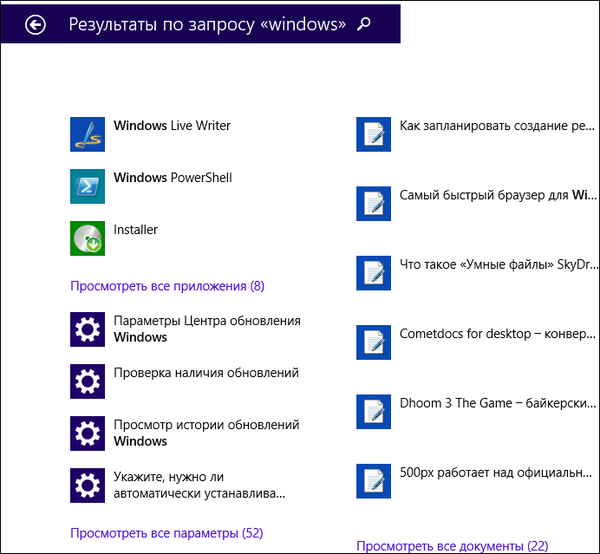
Ако се помакнете удесно, видећете резултате из Виндовс Сторе-а, са Интернета (веб локације, слике, видео снимци), као и сродне упите за претрагу.
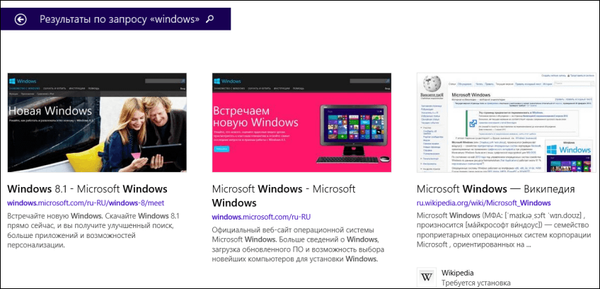
Вриједно је напоменути да се страница може бескрајно кретати - Бинг непрестано учитава нове резултате претраживања тако да можете пронаћи оно што тражите.
Десним кликом на резултате претраживања отвара се контекстни мени са опцијама.
Ако је ово веб локација, онда можете да копирате њен линк.
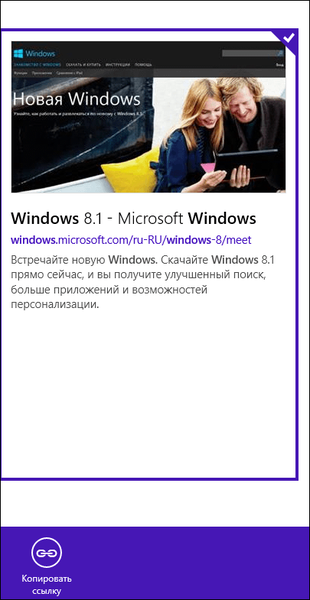
У случају датотека, контекстни мени вам омогућава да копирате одабрану датотеку или отворите њену локацију.
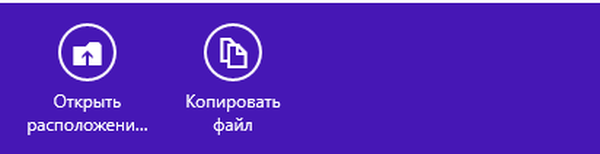
Када кликнете десним тастером миша на одељак слика са Интернета, моћи ћете да их филтрирате према различитим критеријумима, укључујући величину, боју и врсту.

У случају видео записа, ови критеријуми укључују трајање и резолуцију..

Обојени правоугаоник са тренутним упитом за претрагу увек се приказује у горњем левом делу прозора за претрагу..

Кликом на овај троугао отвара се панел "Претраживање". Тако можете да унесете другу кључну реч и брзо започнете нову претрагу.
Закључак
Дефинитивно је претрага у Виндовс-у 8.1 постала много моћнија од оне у Виндовс-у 8. Интеграција са Бинг-ом отвара још више могућности, а да бисте претражили нешто на Интернету, више није потребно прво отварати прегледач - можете директно пронаћи оно што тражите. са почетног екрана. А ако корисници цене ову функцију, то би могло имати позитиван утицај на удио Бингова тржишта..
Добар дан!











